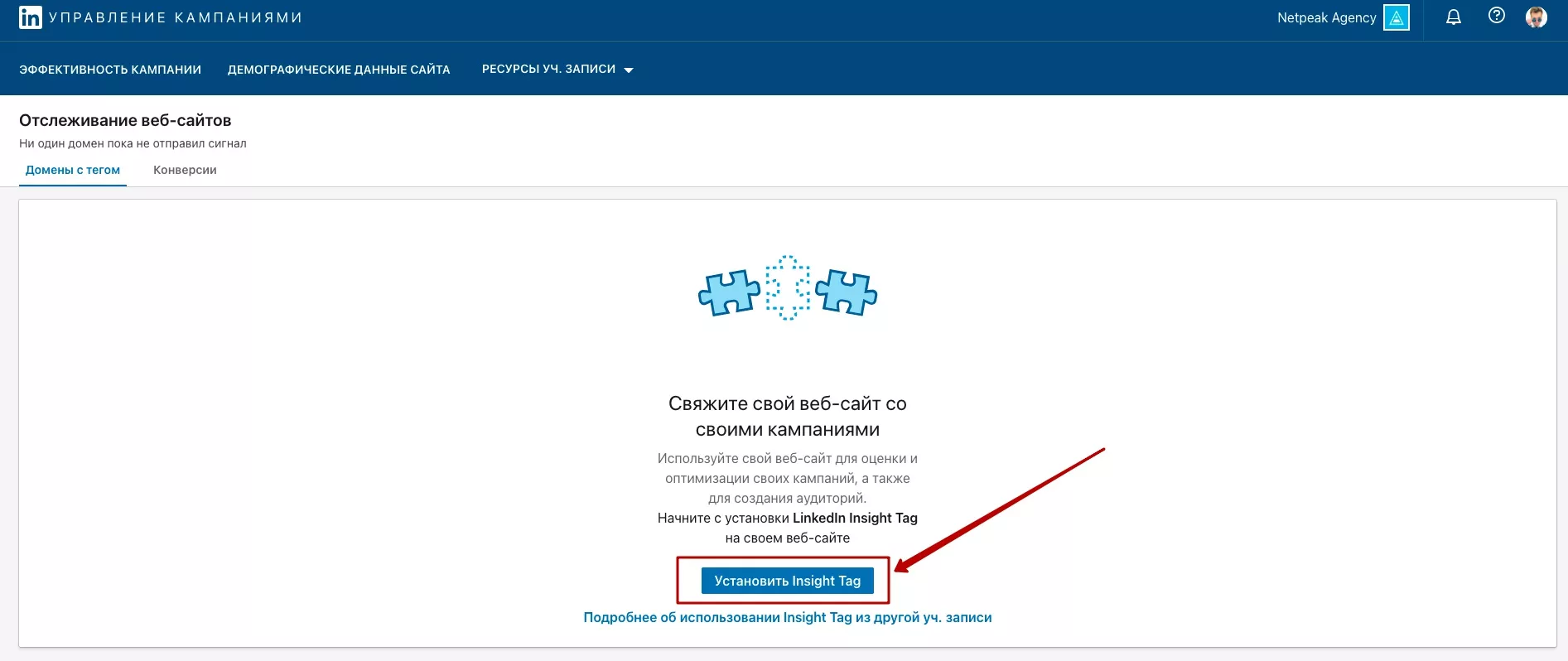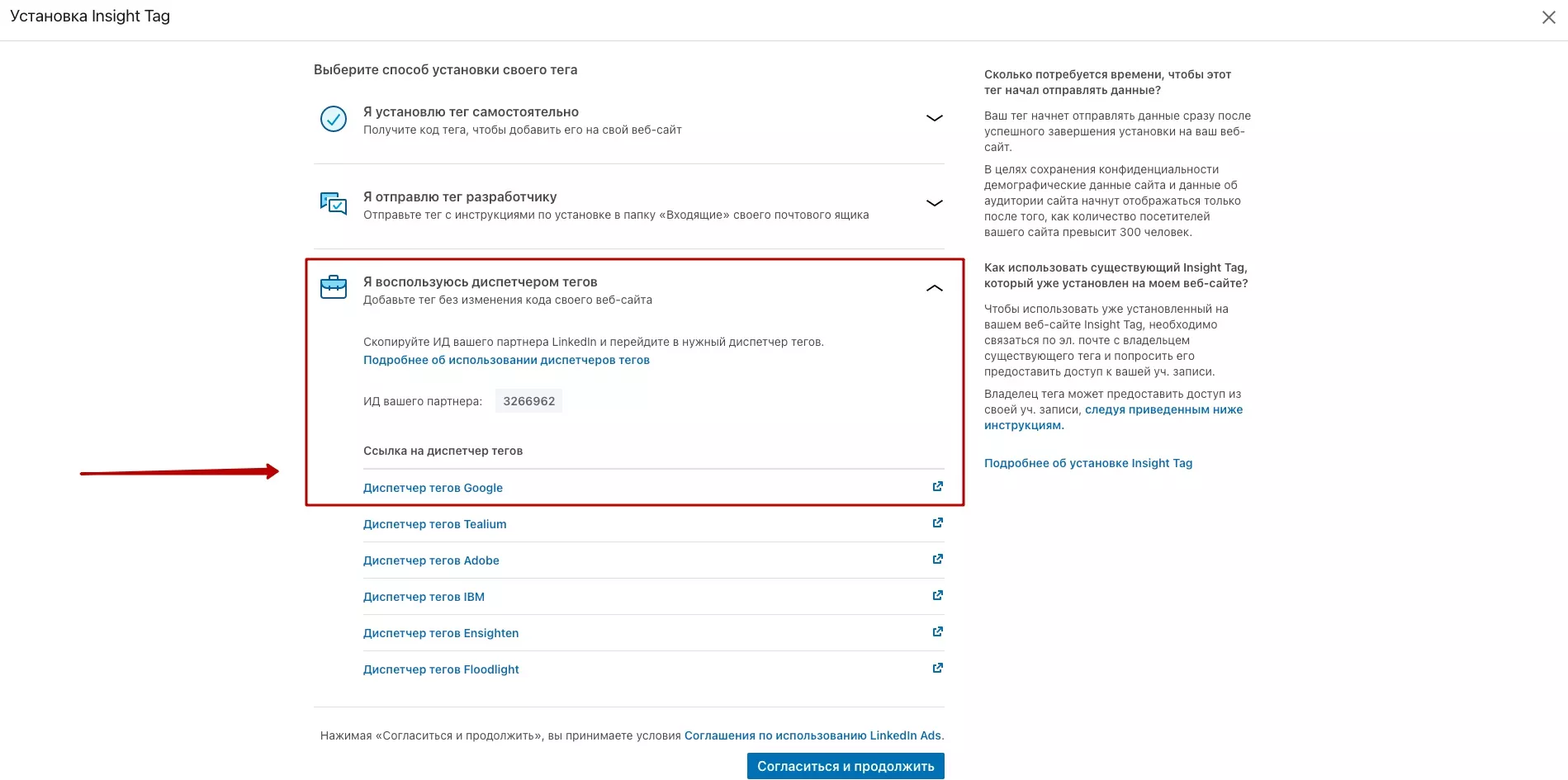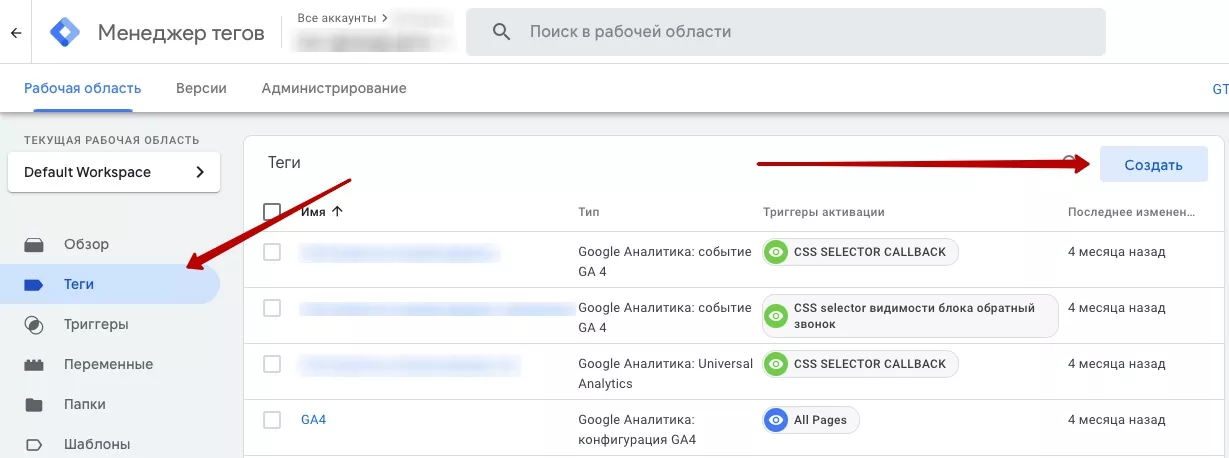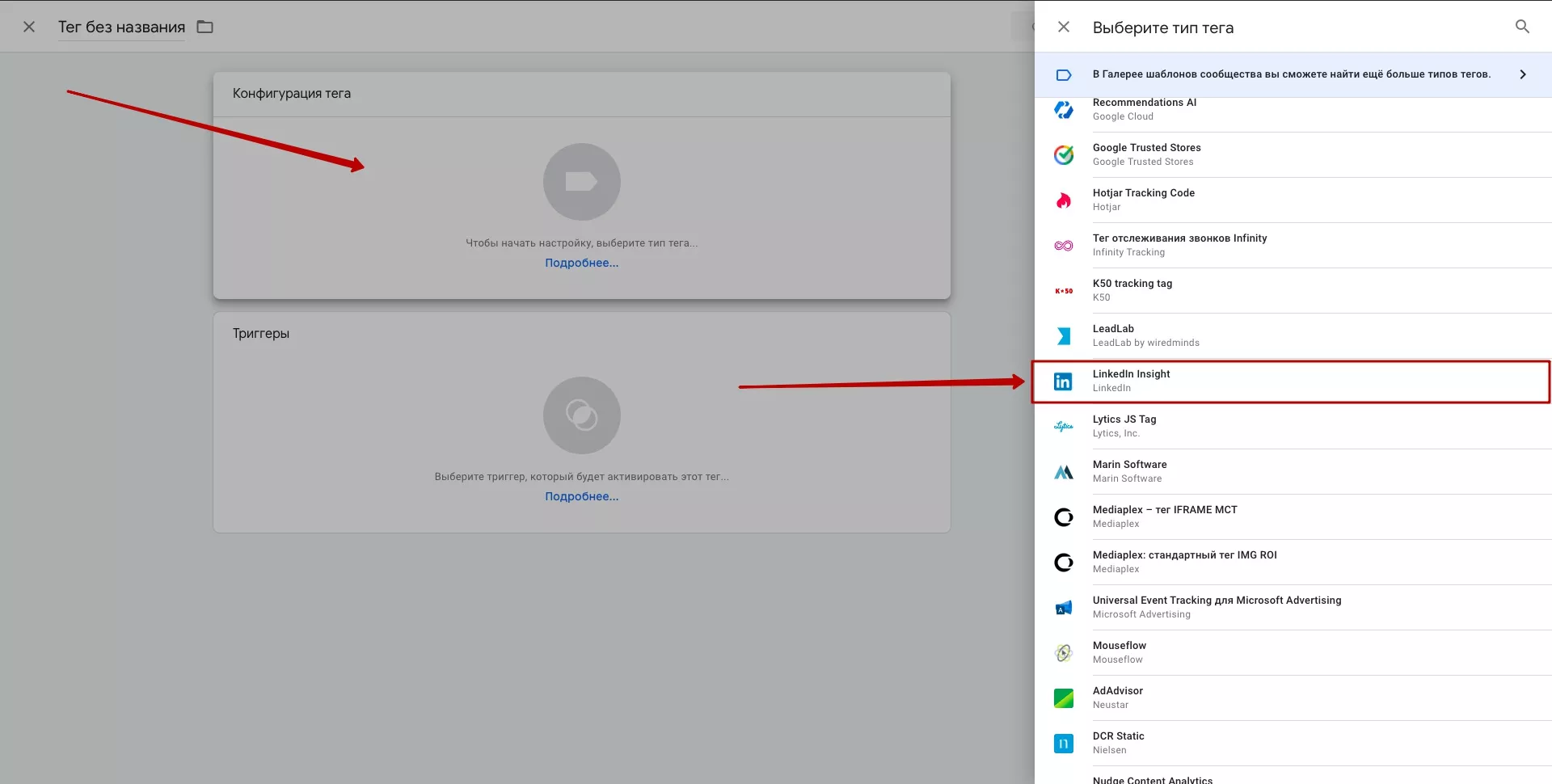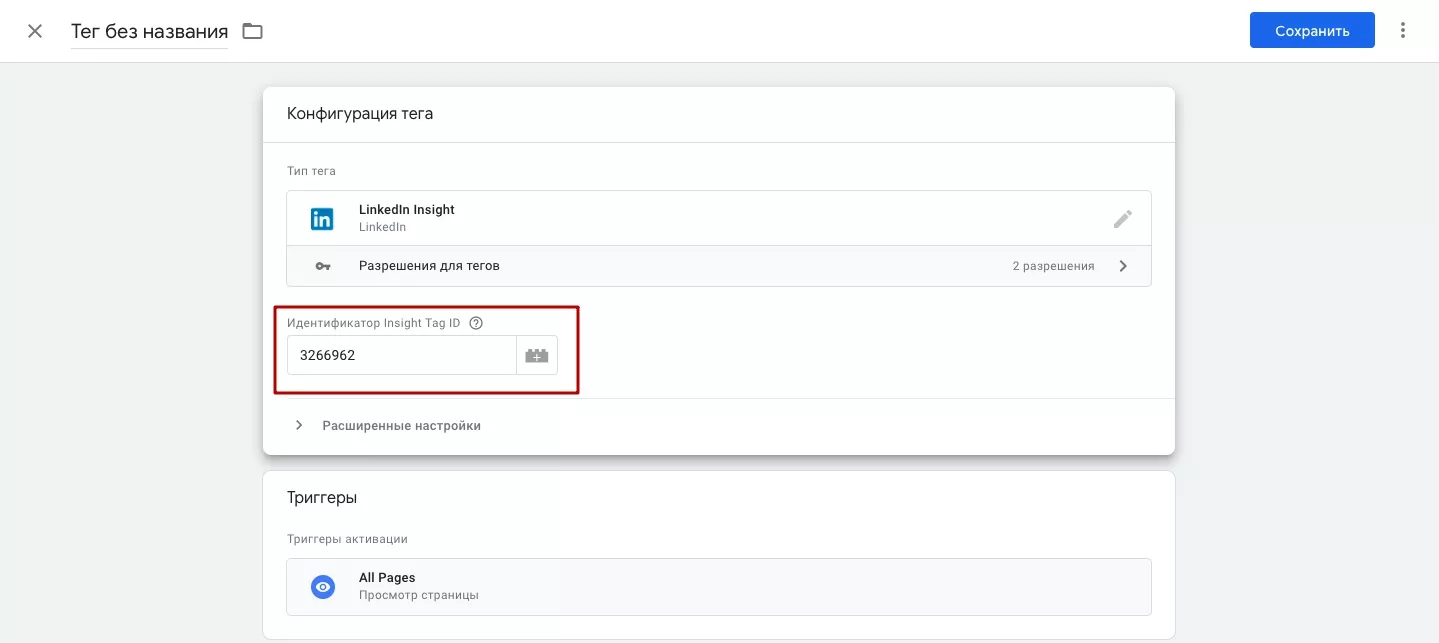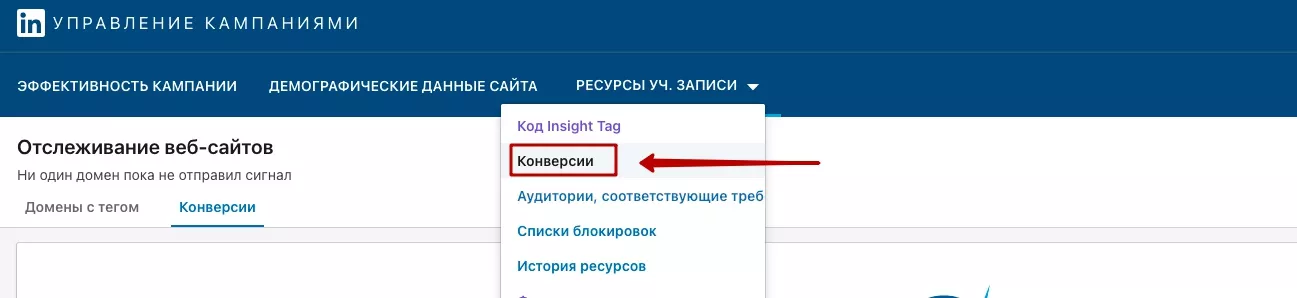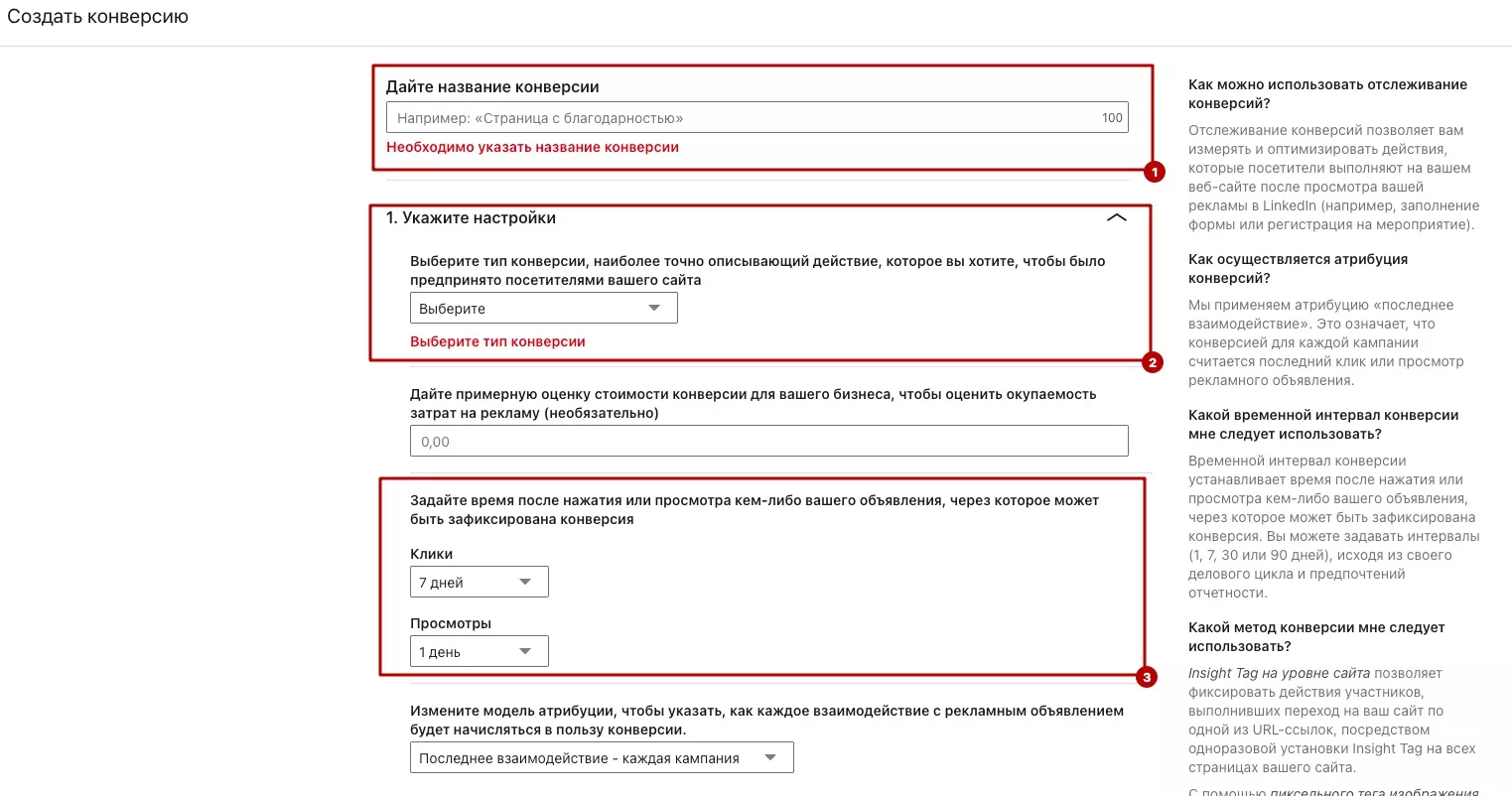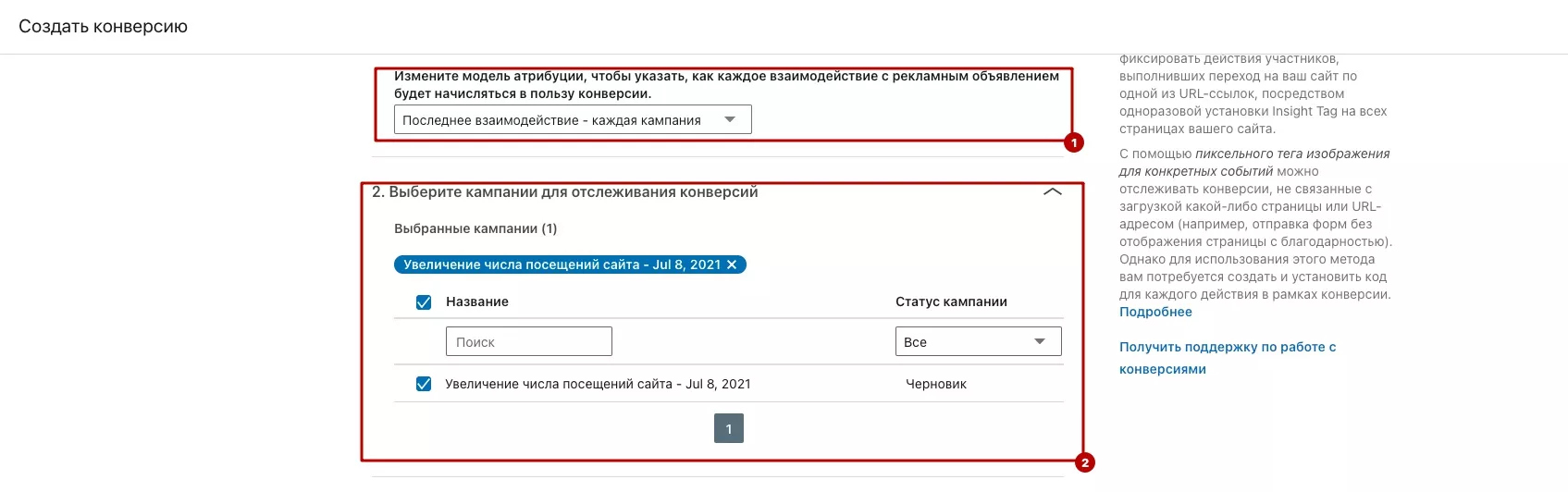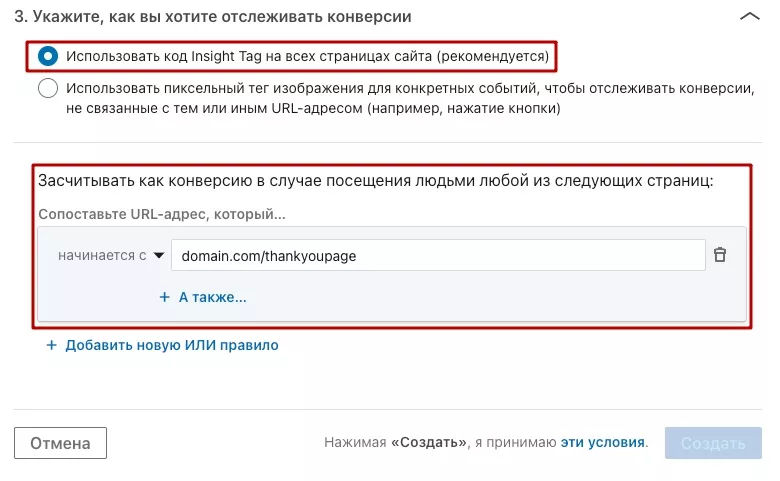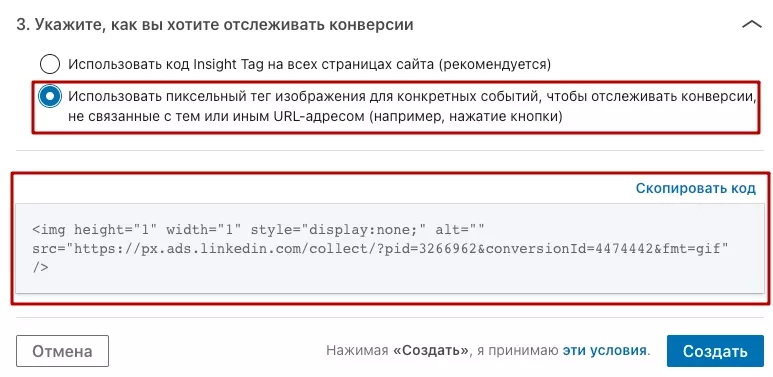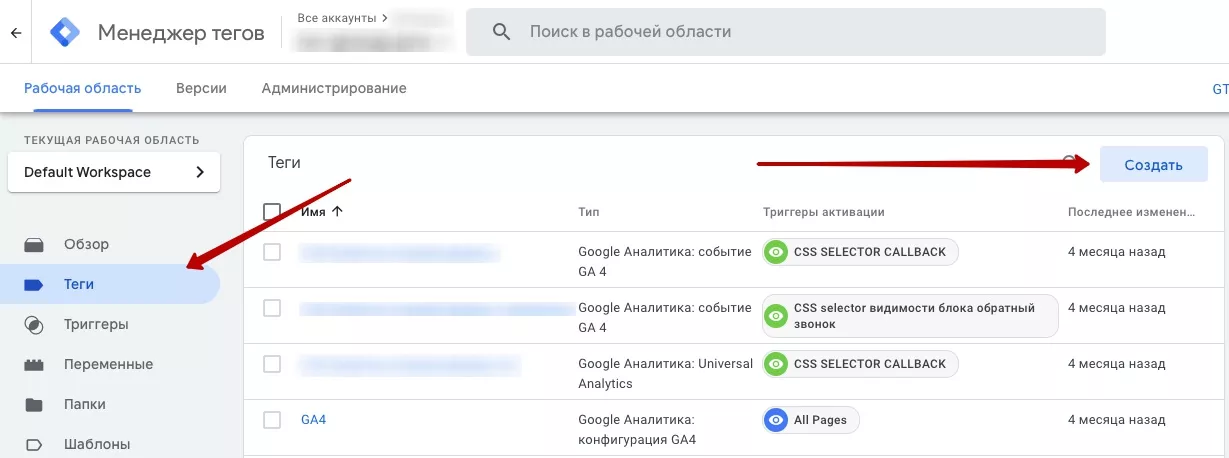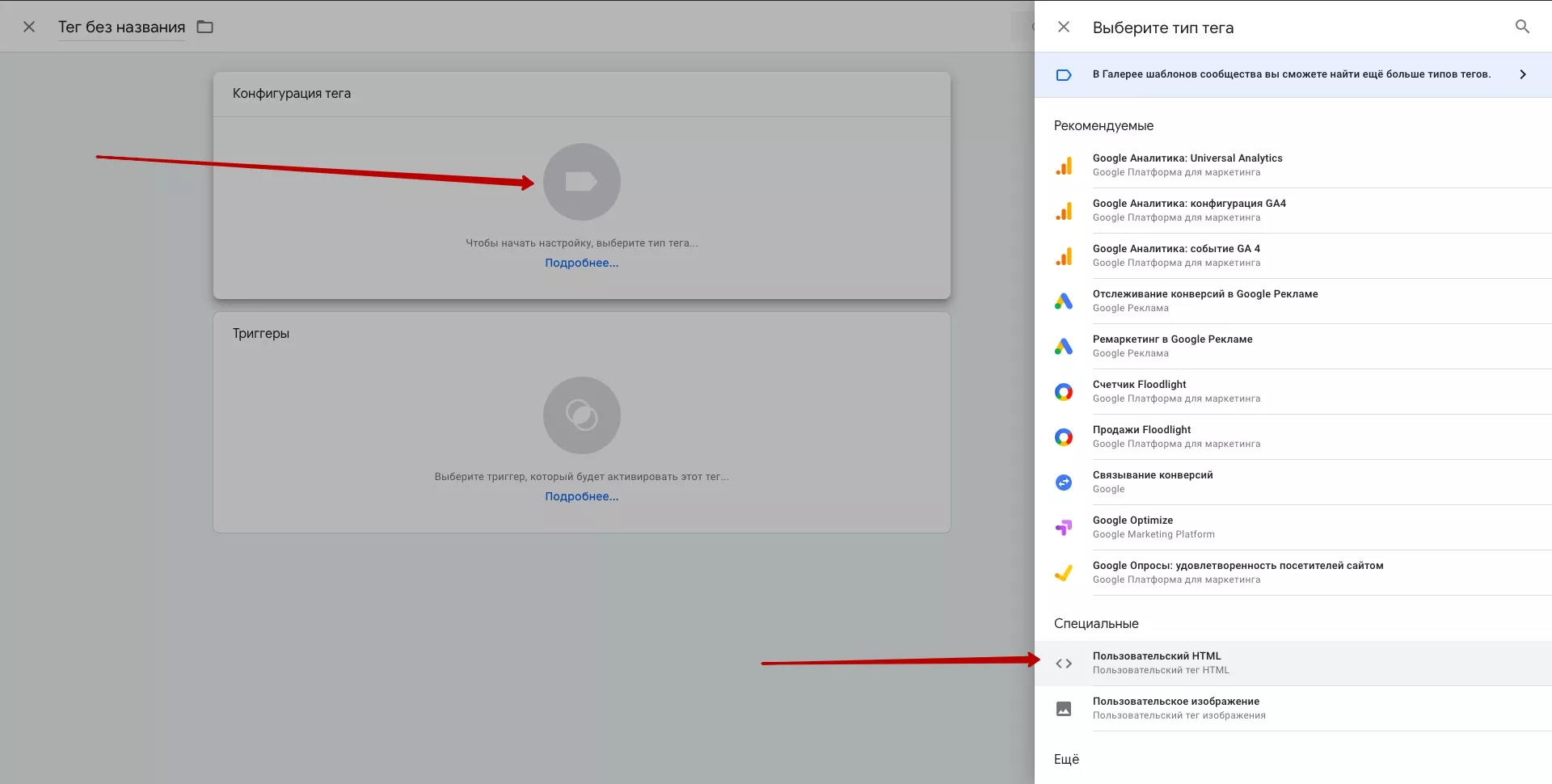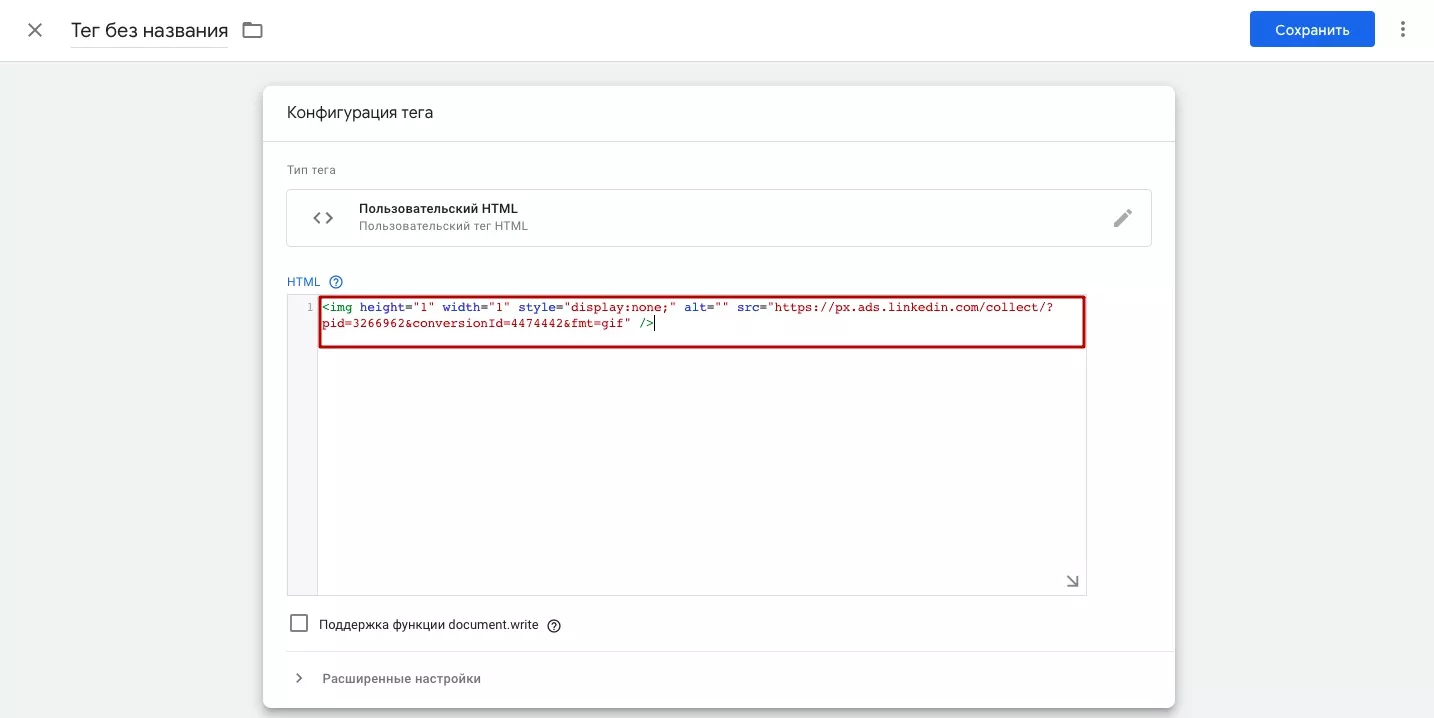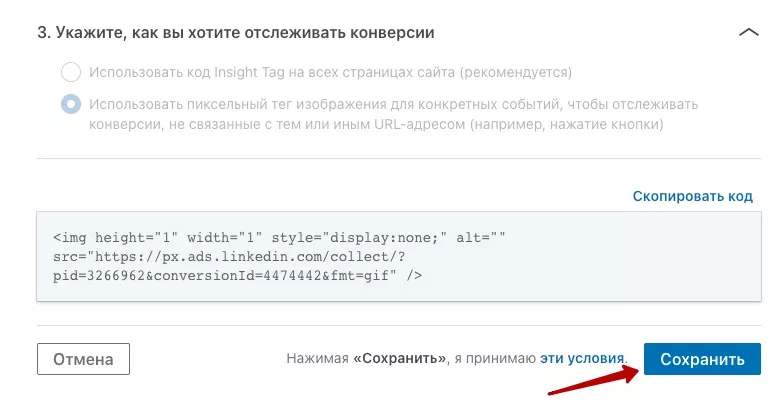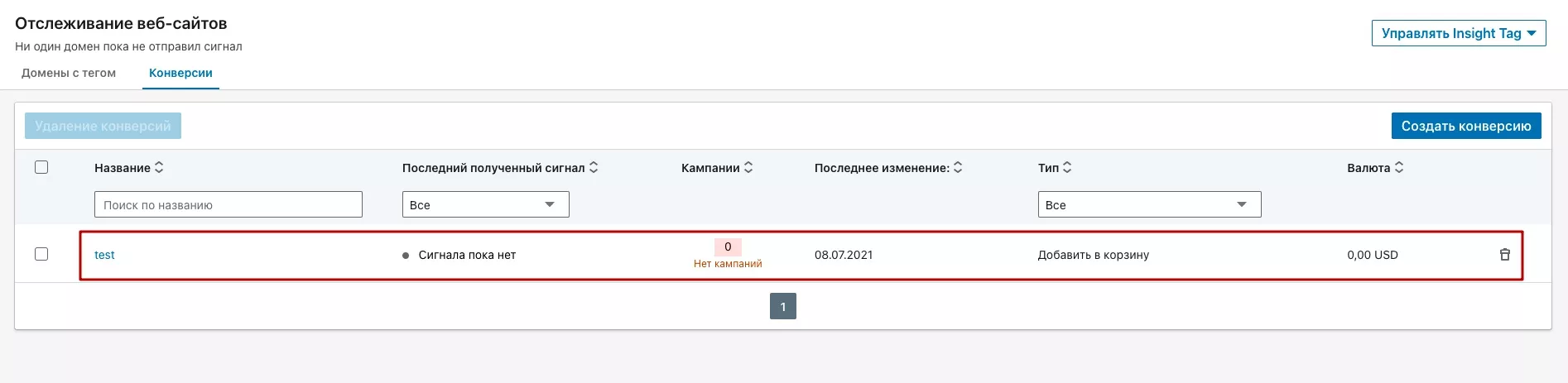Парадокс: при настройке рекламной кампани в LinkedIn на веб-конверсии часто не удается завершить процесс, так как... нужны конверсии. Что же делать — рассмотрим в инструкции ниже.
Установка кода Insight Tag
Перед началом настройки необходимо установить Insight Tag на каждую страницу сайта, где нужно отслеживать конверсии.
Для этого перейдите в меню управлениями кампаниям, в пункте «Ресурсы. Записи» нажмите на кнопку код Insight Tag:
Вы окажетесь на странице, где отобразятся ваши домены с тегом. Нажмите «Установить Insight Tag»:
Далее выберите способ, с помощью которого установите код (мы рассмотрим способ установки через Google Tag Manager):
Скопируйте идентификатор кода, и после перехода в Tag Manager, перейдите в теги. Нажмите «Создать»:
В конфигурации тега выбираем тип тега «LinkedIn Insight»:
Далее нужно вставить Insight Tag ID и установить тригер на просмотр страницы:
После того, как изменения появятся на сайте, вы сможете настроить конверсии.
Настройка конверсий
Для того, чтобы создать конверсию, нужно перейти в ресурсы учетной записи:
Далее нажмите на кнопку «Создать конверсию»:
В открывшемся окне в первой строке задайте название конверсии. Укажите тип конверсии, наиболее точно описывающий действие, которое ожидаете от посетителей сайта.
Затем выберите окно атрибуции. Рекомендую вариант для кликов — 7 дней. Просмотры — один день.
Далее нужно выбрать модель атрибуции и кампании, которые будут учитывать созданную конверсию:
Теперь нужно указать, как вы хотите отслеживать конверсии. Например, по URL: domain.com/thankyoupage — переход на страницу благодарности.
Или использовать пиксельный тег для конкретных событий на вашем сайте. Если вы используете Tag Manager и все ваши конверсии уже настроены там, использовать пиксельный тег будет лучшим решением. Для этого скопируйте код пиксельного тега:
Теперь перейдите в Google Tag Manager и создайте новый тег:
В конфигурации тега выберите пользовательский HTML:
Вставьте скопированный пиксельный тег:
Используйте тригер, который отвечает у вас за целевое действие. После этого добавьте все изменения на сайт (опубликуйте изменения в GTM). Перейдите назад в LinkedIn и нажмите сохранить:
Вот и все — вы настроили свою первую конверсию, и она отображается в списке конверсий:
Подводя итоги, видим что настроить конверсии в LinkedIn очень просто. Особенно если у вас есть Google Tag Manager. Желаю успехов и до встречи на просторах рекламы.
Свежее
Бесперспективные ниши для старта продаж на Etsy
В этой статье разберу, какие направления на Etsy выглядят перспективно, но на самом деле ведут в тупик
Все, что вам нужно знать о естественных ссылках
Естественные ссылки не являются по умолчанию высококачественными и полезными, иногда они могут быть даже вредными. Как и почему, разбираю в статье.
5 нестандартных способов использования Data Layer
Пять нестандартных способов использования dataLayer, которые помогут собрать данные, невидимые в стандартной аналитике